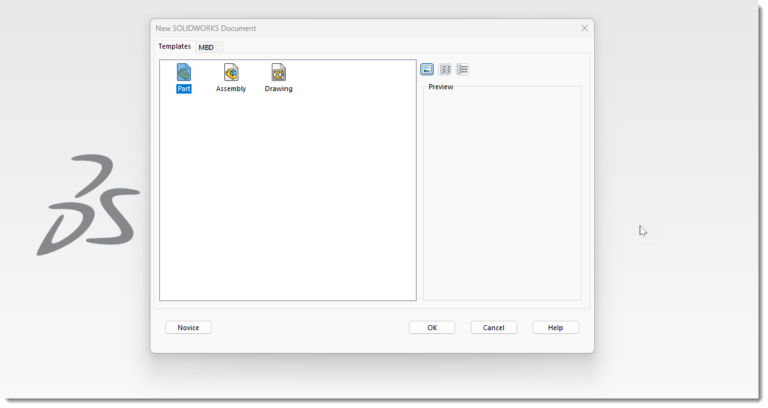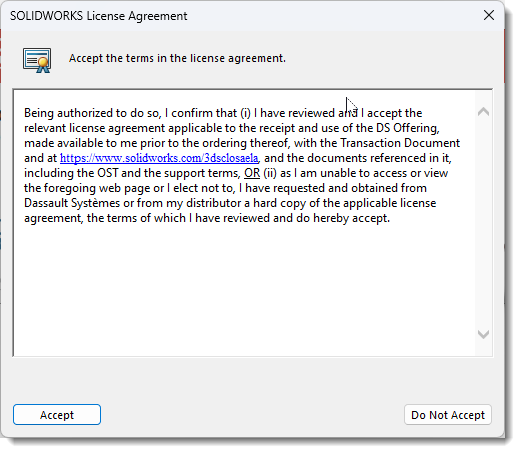زمانیکه مدل سه بعدی یک ظرف را در سالیدورک طراحی میکنید بطور مشخص نیاز به اندازه گیری حجم داخلی آن تا سطح مشخص دارید زیرا یکی از مشخصه های یک ظرف حاوی مایعات، حجم ذخیره سازی آن می باشد. ابزار قدرتمند Intersect که در نسخه 2013 نرم افزار معرفی شد شما را قادر می سازد که عملیات پیچیده برای ترکیب سطوح را در یک مرحله انجام دهید تا به یک مدل سالید برسید ولی علاوه بر این کاربرد، می توان از آن برای اندازه گیری حجم داخلی ظروف مدل شده سه بعدی که در سالیدورک و یا نرم افزارهای دیگر ساخته شده است استفاده کرد. . در این مقاله به بررسی این ابزار می پردازیم.
فهرست مطالب
کاربرد در سرفیس : ساخت سالید از سطح توسط Intersect
بطور معمول در مدلسازی سرفیس (Surface) پس از اینکه پوسته بیرونی یک قطعه را ایجاد کرده و اطمینان حاصل کردید که یک سطح بسته دارید می بایستی از ترکیبی از دستورات مانند Trim و Knit استفاده کنید تا یک مدل سالید بدست آورید.
ابزار Interect در اینجا به مثابه یک میانبر می باشد. در زیر نمونهای از این که چگونه Intersect میتواند به شما کمک کند تا به سرعت یک قطعه را از چندین سطح متقاطع بسازید را مشاهده میکنید. این مجموعه سطوح ایجاد شده توسط دستورات بخش سرفیس، جدار بیرونی یک قطعه را تعریف میکنند. هدف این است که به سرعت این سطوح را به شکل یک سالید ترکیب کنید.
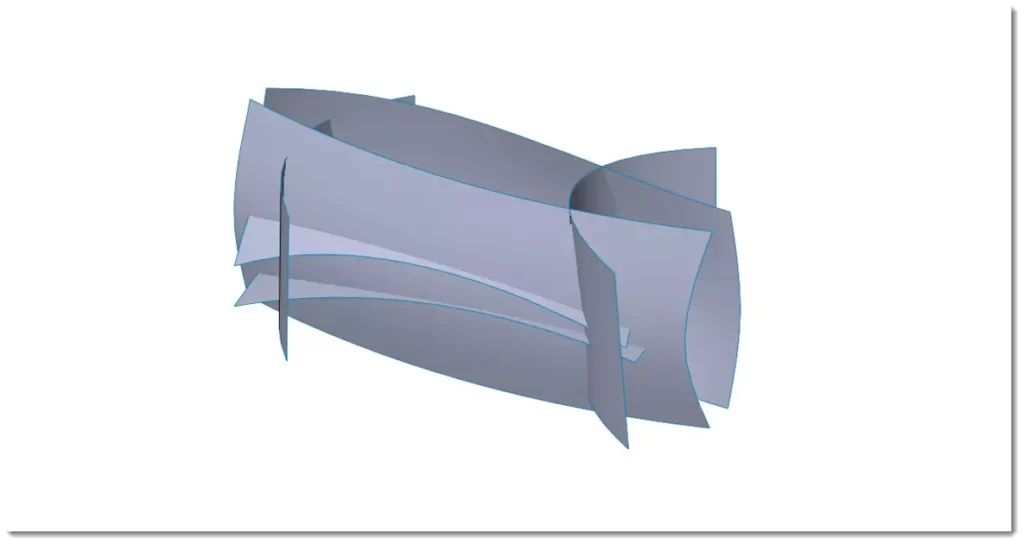
بصورت معمول ابتدا باید از دستور Trim برای حذف اضافات وسپس از دستور Knit برای اتصال سطوح به یکدیگر و ایجاد مدل سالید استفاده کرد. این فرایند می تواند زمانبر باشد ولی با استفاده از Intersect طی مراحل زیر می توانید یک مدل سالید داشته باشید.
ابتدا ابزار Intersect را که در نوار ابزار Features یافت می شود اجرا کنید.
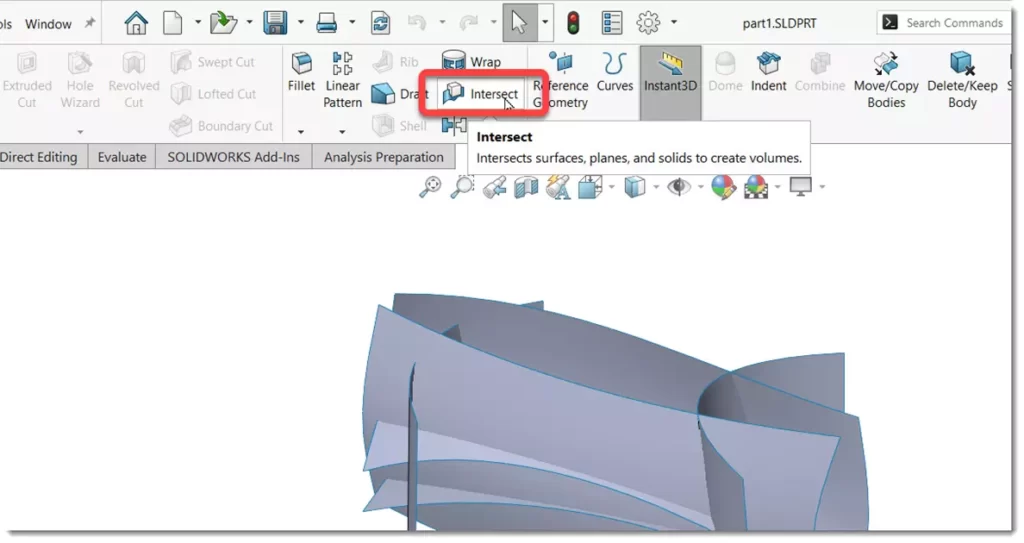
تمام سطوح را انتخاب کنید. همانطور که هر کدام را انتخاب می کنید در کادر Selections در PropertyManager ظاهر میشود.(میتوانید با استفاده از پنجره انتخاب همزمان تمامی سطوح را انتخاب کنید.)
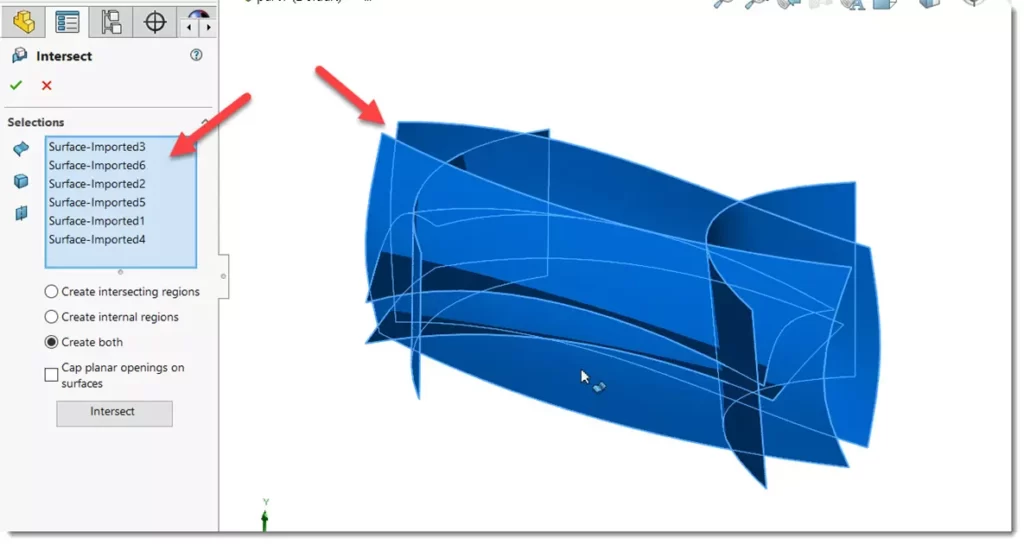
روی دکمه Intersect کلیک کنید.
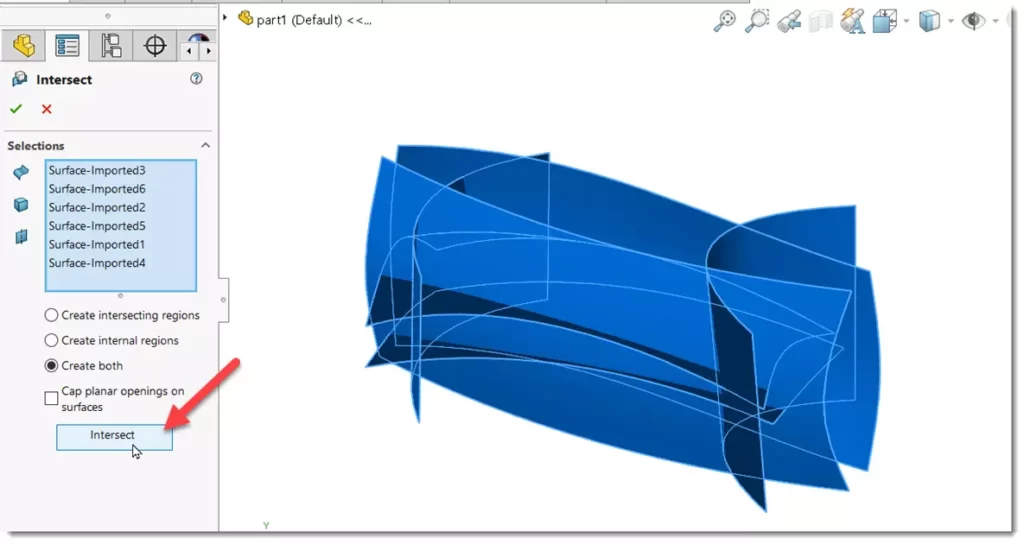
لیستی از نتیجه تقاطع سطوح در کادر Regions to Exclude در PropertyManager ایجاد می شود. در مورد این پروژه، تنها یک فضای بسته وجود دارد، بنابراین چیزی برای حذف وجود نخواهد داشت.
مطمئن شوید که Merge در کادر Options در PropertyManager علامت زده شده است.
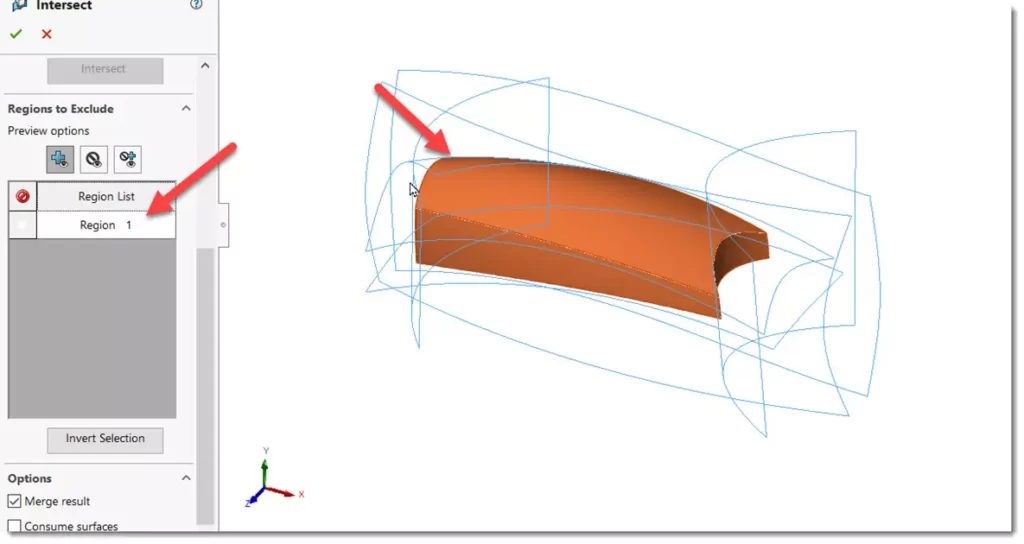
پس از دیدن پیش نمایش روی ok کلیک کنید.
نتیجه نهایی را مشاهده می کنید. یک سالید از فضای خالی بین سطوح ایجاد میشود. همچنین یک فیچر جدید Intersect در درخت طراحی ظاهر می شود.
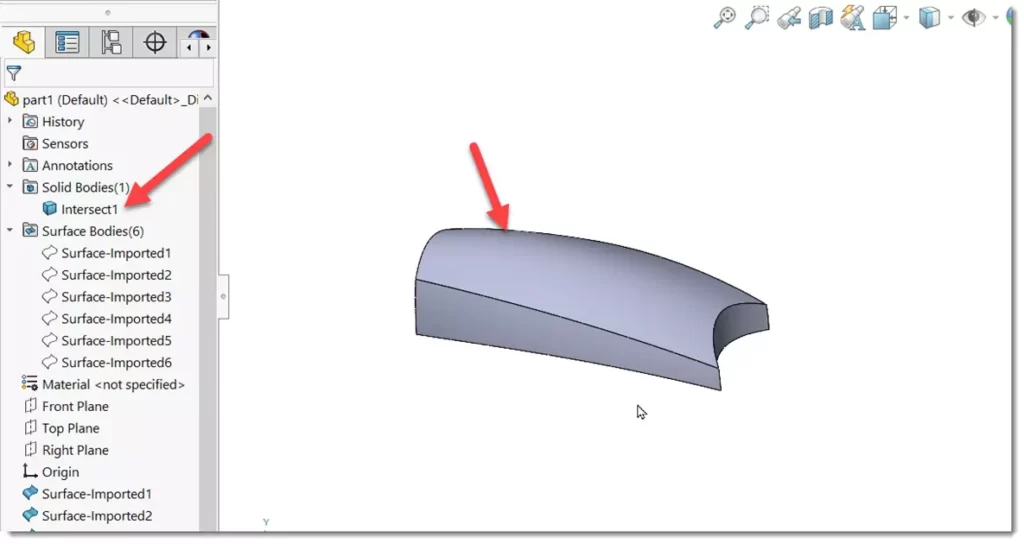
کاربرد در مولتی بادی (Multibody): ترکیب اجزا توسط Intersect
استفاده از Intersect منحصر به سطوح نبوده و می توانید از آن در مدلسازی سالید نیز استفاده کنید. بعنوان مثال قطعه زیر را در نظر بگیرید که از دو Body تشکیل شده است.
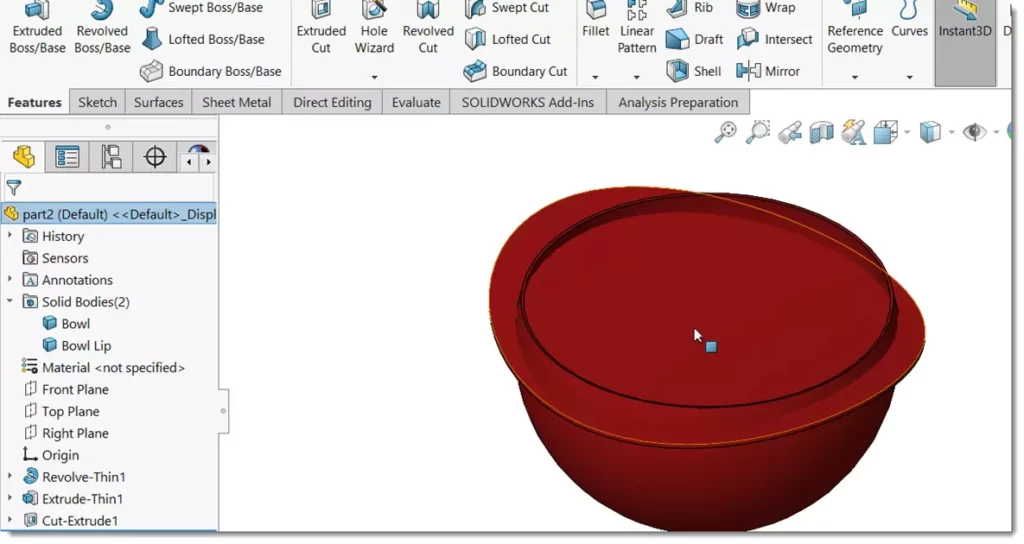
حال دستور Intersect را اجرا کنید و هر دو قسمت را انتخاب کنید.
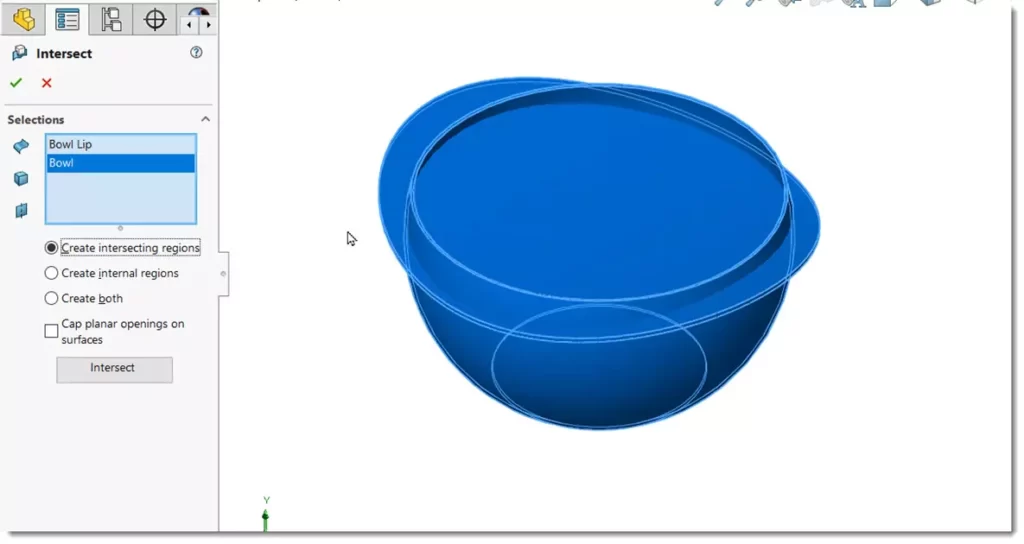
در گزینه ها اولین یعنی Creating Intersecting regions را انتخاب کنید. در اینجا چون به حجم بسته احتیاجی نداریم این گزینه را انتخاب می کنیم.
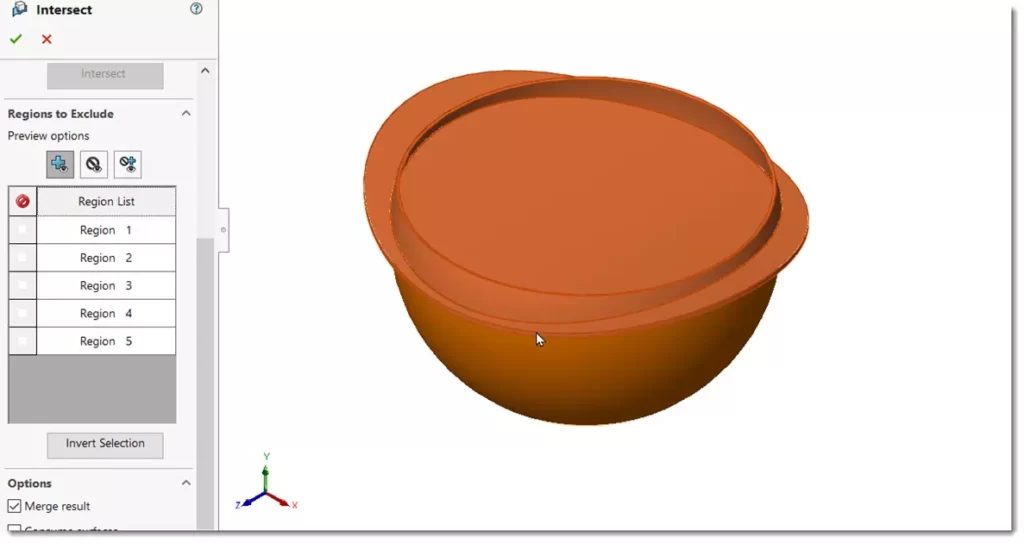
با کلیک روی دکمه intersect جادوی این ابزار اتفاق افتاده و تمامی قطعات از محل برخورد جدا میشوند.
حال باید مواردی را که احتیاج ندارید در صفحه انتخاب کنید تا حذف شوند. همچنین اطمینان حاصل کنید که گزینه Merge انتخاب شده باشد زیرا می خواهیم تمامی قسمتها ادغام شده و به یک قسمت تبدیل شوند.
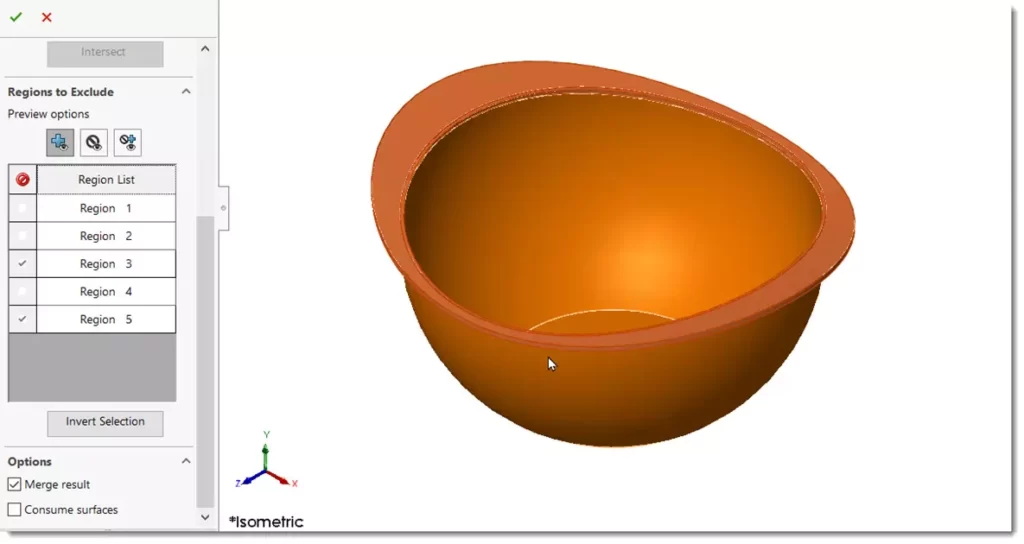
نتیجه را در شکل زیر مشاهده میکنید.
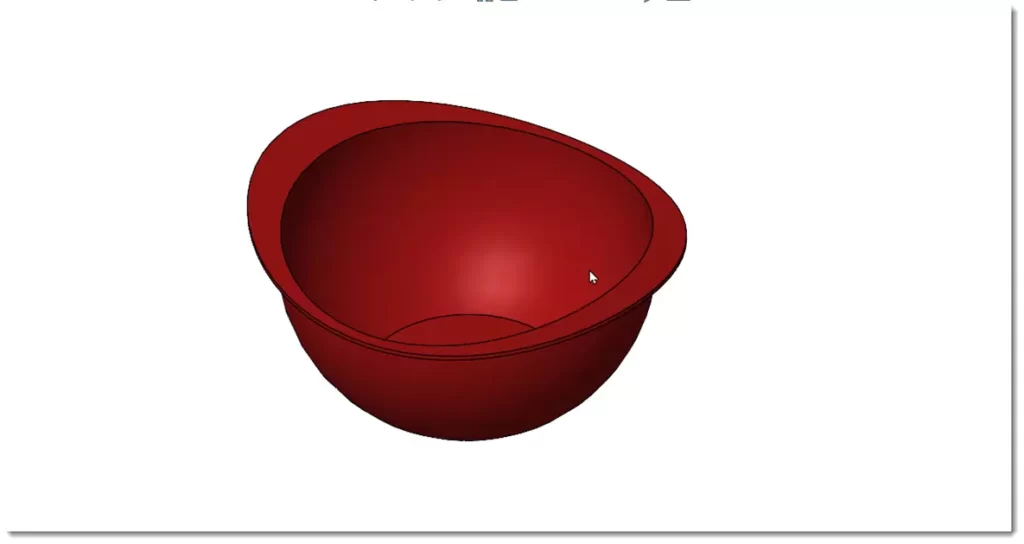
اندازه گیری حجم داخلی ظروف
خوب تا به اینجا کاربردهای اصلی این ابزار را مشاهده کردید اما هم اکنون به بحث اصلی این مقاله که اندازه گیری حجم داخلی ظروف تا سطح معین میباشد میپردازیم. در اینجا از قابلیت ابزار Intersect در ایجاد یک سالید از حجم بسته استفاده می شود.
اجازه دهید با ذکر دو مثال این مورد را روشن تر کنیم.
مثال اول : حجم داخلی بطری
در این مثال مدل یک بطری در محیط سالیدورکس مدل شده است و میخواهیم تا سطح معینی حجم داخلی آنرا بدست آوریم.

ابتدا به موازات صفحه Top یک صفحه ایجاد کرده و فاصله آنرا تا حدی که می خواهیم حجم مایع را اندازه گیری کنیم تعیین میکنیم.
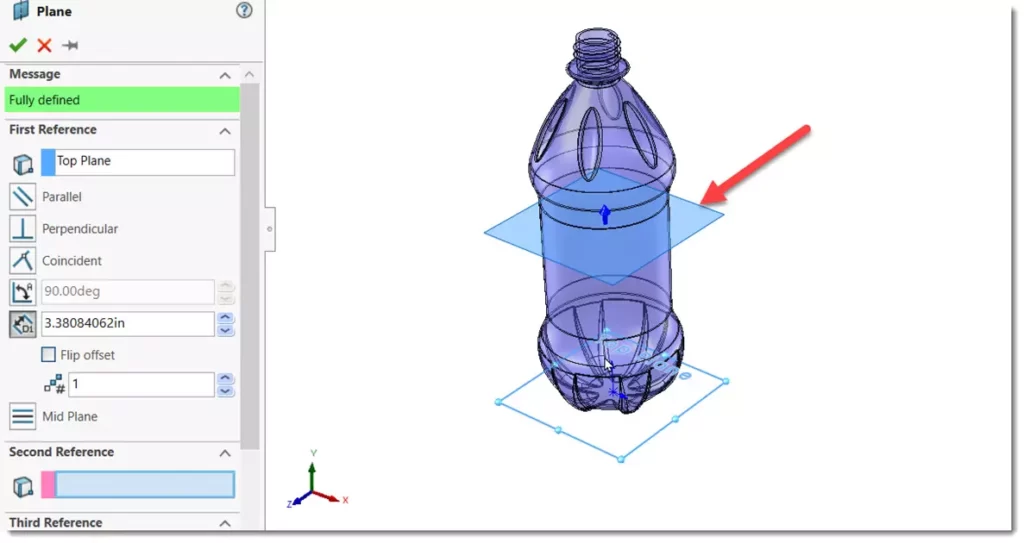
حال دستور Intersect را اجرا کرده و مدل ظرف و صفحه را انتخاب میکنیم. دقت داشته باشید در اینجا تنها به حجم محصور داخلی نیاز داریم پس در گزینه ها Create Internal Regions را انتخاب کرده و روی Intersect کلیک میکنیم.
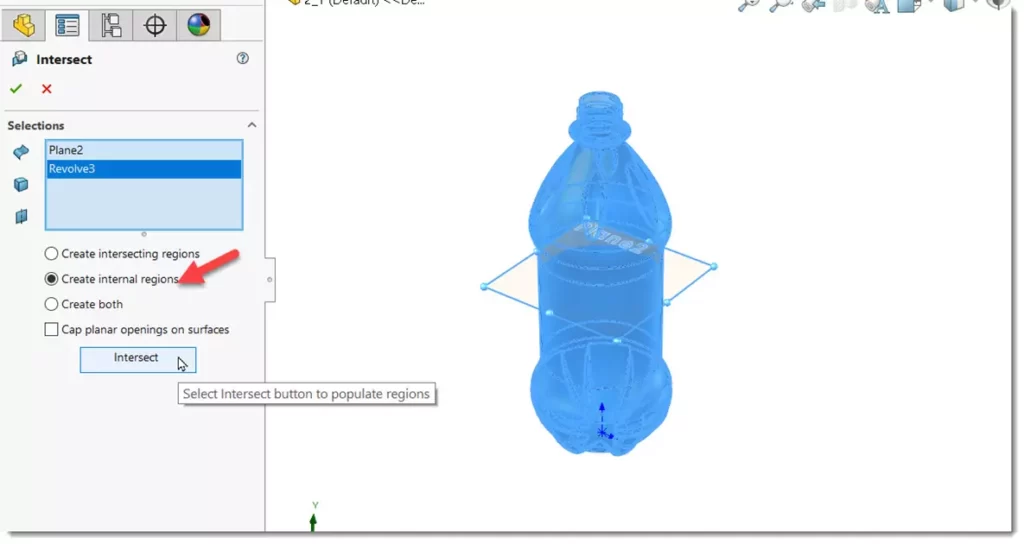
تنها یک Body ایجاد میشود. مطمئن میشویم دکمه merge غیر فعال است و روی ok کلیک میکنیم تا از دستور خارج شویم.

در فولدر Solid Bodies همانطور که می بینید یک قسمت سالید اضافه شده است.
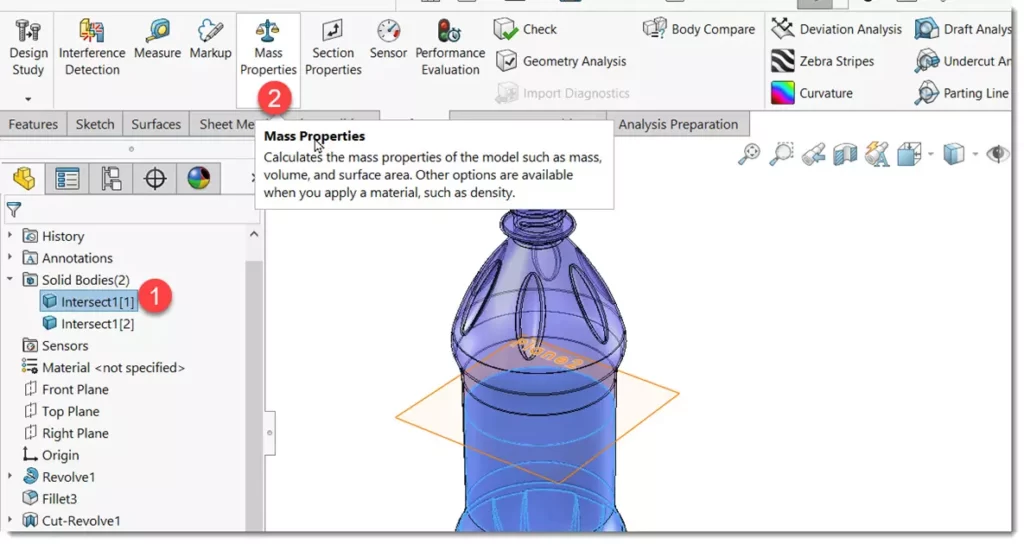
این قسمت را انتخاب کرده و از زبانه Evaluate ابزار Mass Properties را انتخاب میکنیم. همانطور که می بینید حجم این Body که بیانگر حجم داخلی ظرف تا سطح مشخص می باشد بدست می آید.
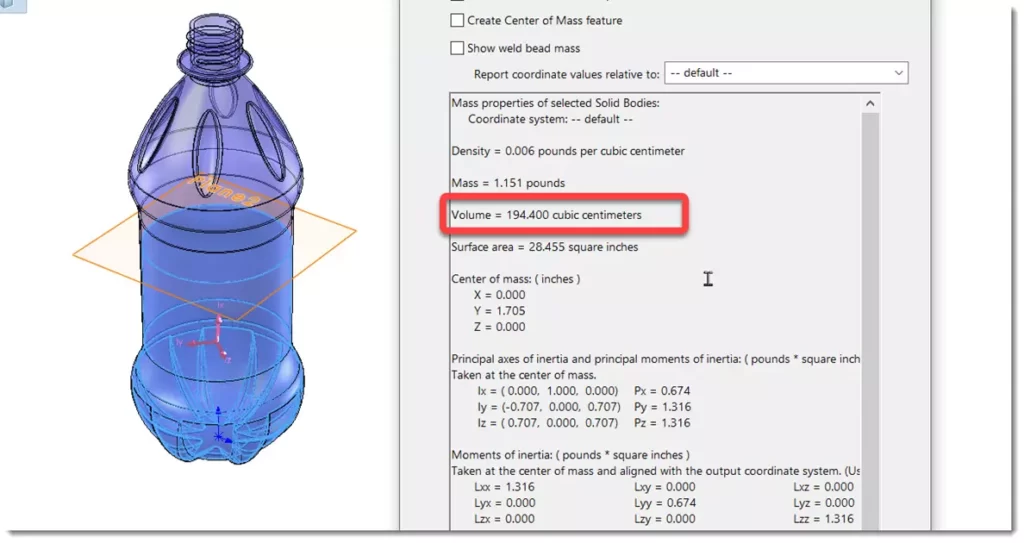
مثال دوم : حجم داخلی مخزن
در مخازن می بایستی با اندازه گیری سطح مایع نسبت به یک نقطه مرجع از میزان حجم مایع اطلاع حاصل پیدا کرد. در این مثال یک مخزن در سالیدورکس طراحی شده است و میخواهیم در سطوح مختلف میزان مایع باقیمانده در مخزن را توسط نرم افزار اندازه گیری کنیم. این مخزن را می توانید در کتابخانه سالیدورکس زیر مجموعه Routing->Piping->Equipment پیدا کنید.

همانطور که در شکل زیر می بینید این مخزن تنها یک سطح باز در قسمت پایین دارد. ابتدا یک صفحه که مماس بر این دایره می باشد را توسط ابزار Plane ایجاد میکنیم.

حال به موازات این صفحه یک صفحه دیگر با فاصله ای که بیانگر سطح آزاد مایع می باشد ایجاد میکنیم.
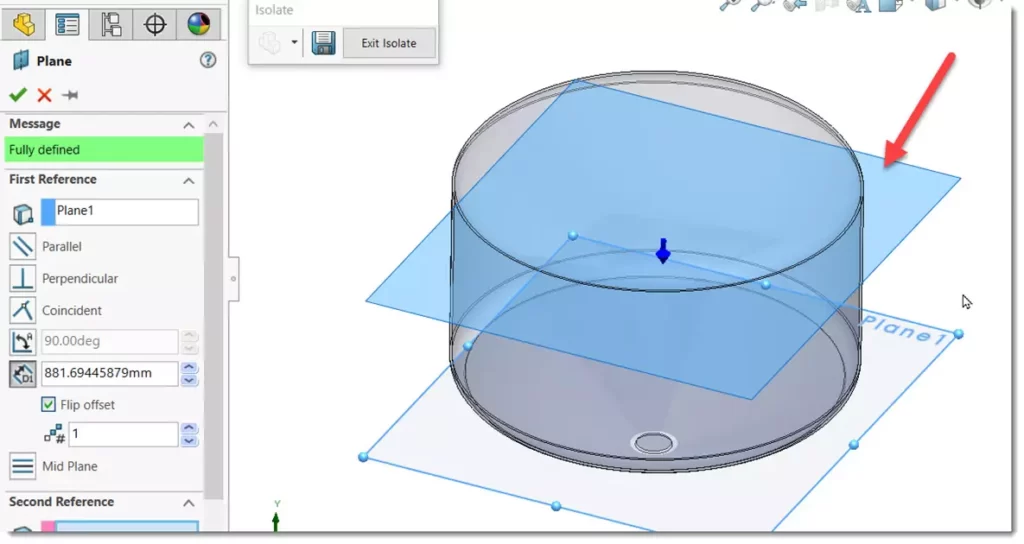
حال دستور Intersect را اجرا کرده و مخزن و هر دو صفحه را انتخاب میکنیم. مجدد دقت داشته باشید در اینجا تنها به حجم محصور داخلی نیاز داریم پس در گزینه ها Create Internal Regions را انتخاب کرده و روی Intersect کلیک میکنیم.
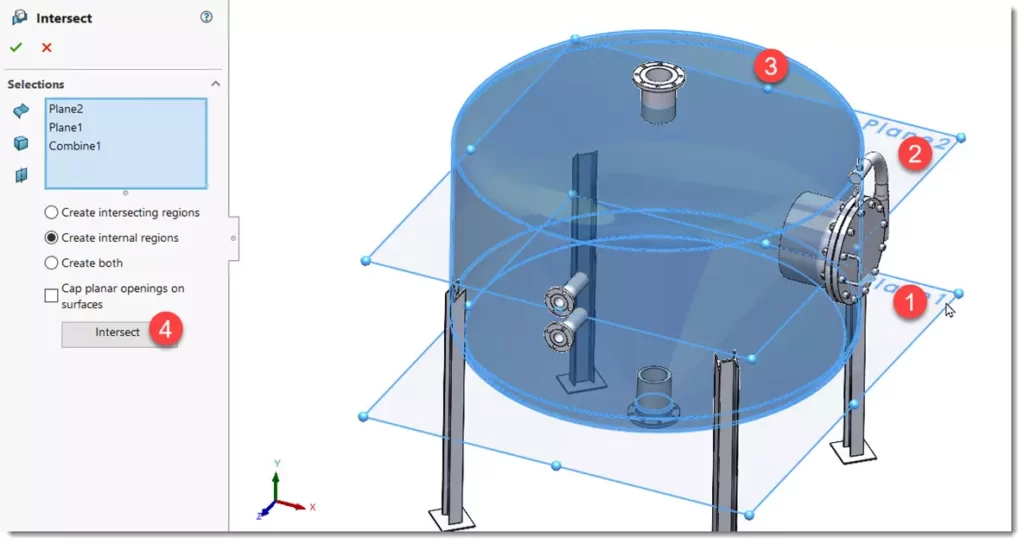
از آنجاییکه با توجه به صفحات انتخاب شده و مدل مخزن دو حجم بسته داریم پس دو body ایجاد می شود. قسمت بالایی را احتیاج نداریم پس آنرا انتخاب می کنیم تا حذف شود. با کلیک روی دکمه ok از دستور خارج می شویم.
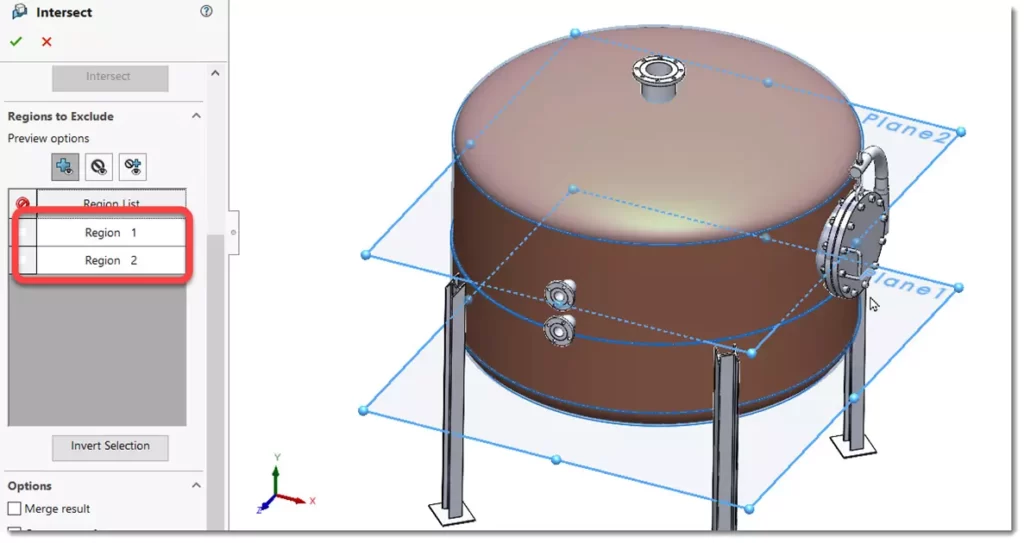
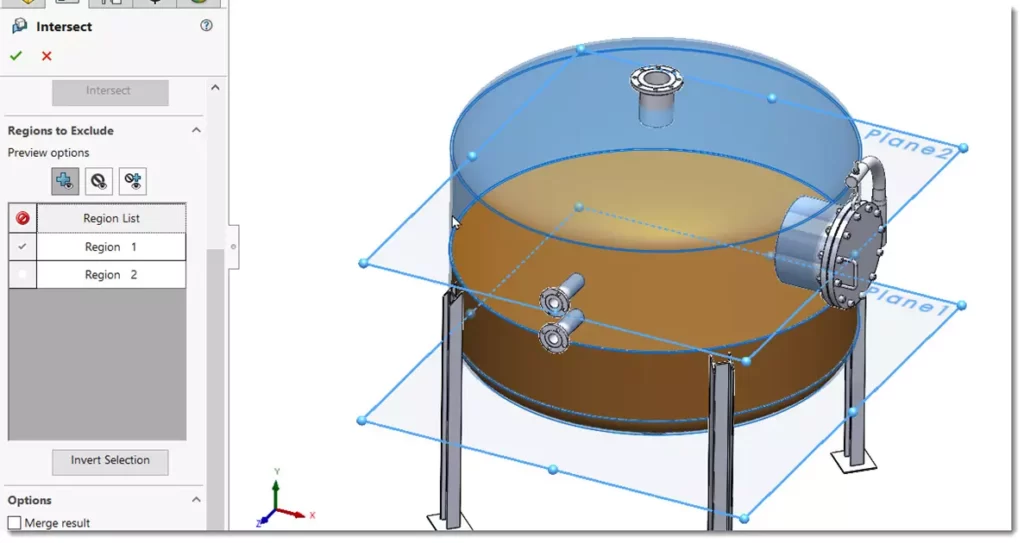
همانطور که میبینید یک بادی Body جدید که بیانگر مایع داخل مخزن میباشد ایجاد میشود.
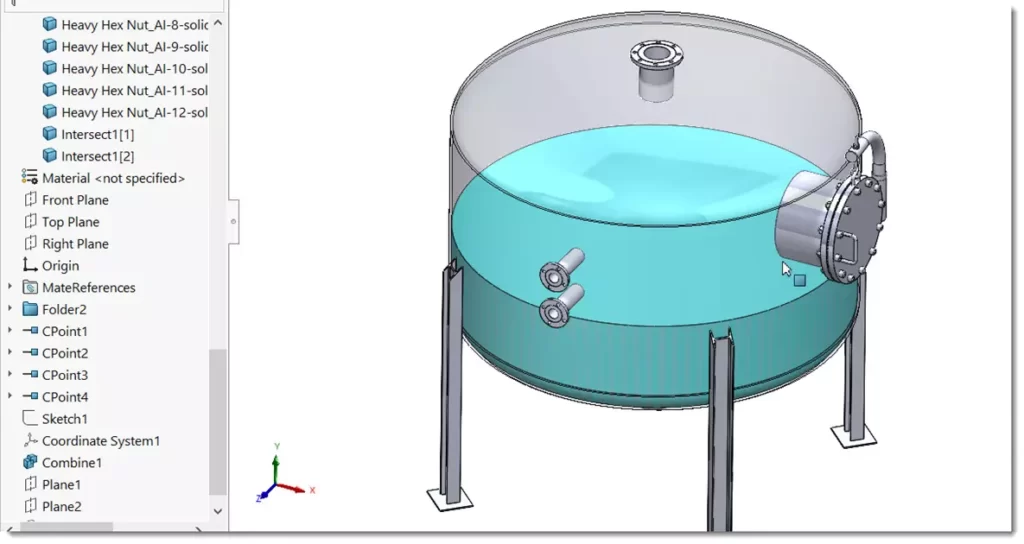
با انتخاب Mass Properties و انتخاب این قسمت حجم آنرا مشاهده میکنید.
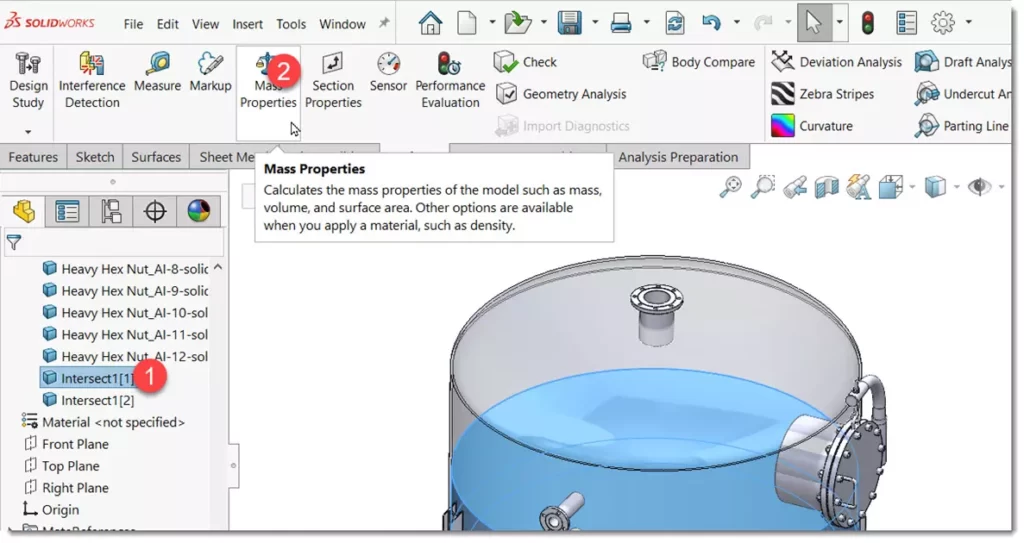
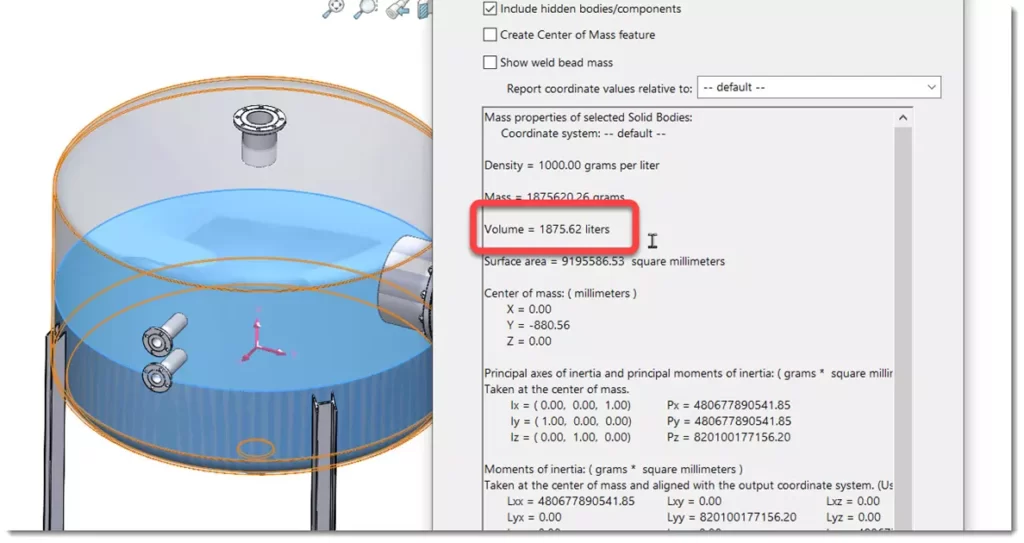
ویدیوی آموزشی
در زیر ویدیوی آموزش فوق را مشاهده میکنید.